Nếu bạn nào ưu thích bộ phim ” Người Nhện ” khá nổi tiếng của hãng Hollywood, thì chắc hẳn là các bạn chưa quên được những thước phim hành động cực kỳ hấp dẫn. Nhưng trong ” Spiderman 3 ” thì điều làm mình ấn tượng nhất đó là logo được thiết kế trong phim. Và hôm nay mình xin chia sẻ với các bạn từng bước thực hiện logo này chỉ với một khoảng thời gian ngắn ngủi.
Đây sẽ là kết quả mà chúng ta có được khi hoàn thành bài viết này:
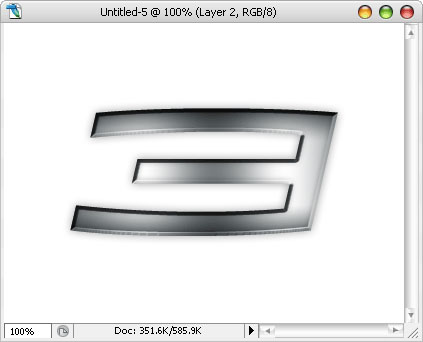
Đầu tiên các bạn tải font 1979 này về máy để sử dụng cho bài viết này.
Bước 1 : Tạo một file hình mới, với kích thước vào khoảng 400×300 pixels, chọn Font Type : 1979 , font size : 250pt, rồi gõ kí tự “ 3 ” vào. Các bạn có thể xem hình minh họa bên dưới và thiết lập tương tự.
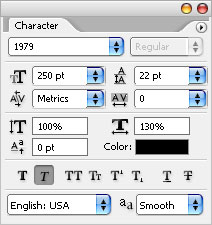
Bước 2 : Điều chỉnh chữ ” 3 ” vào giữa màn hình, sau đó click chuột phải vào layer này, chọn Blending Options và thiết lập các thông số như sau :
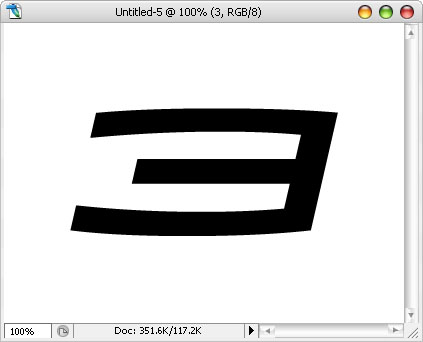
- Drop Shadow: Opacity [38%] , Distance [0px], Spread [0%], Size [10px]
- Inner Shadow: Distance [0px], Choke [0%], Size [10px]
- Bevel and Emboss: Style [Inner Bevel], Technique [Chisel Hard], Depth [100%], Direction [Up], Size [3px], Soften [0px], Gloss Contour [Ring]
- Gradient Overlay:
- Màu [#535b5e] cho vị trí [0%]
- Màu [#ffffff] cho vị trí [25%]
- Màu [#ffffff] cho vị trí [75%]
- Màu [#535b5e] cho vị trí [100%]
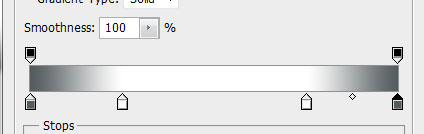
Và kết quả mà chúng ta sẽ nhận được như sau :
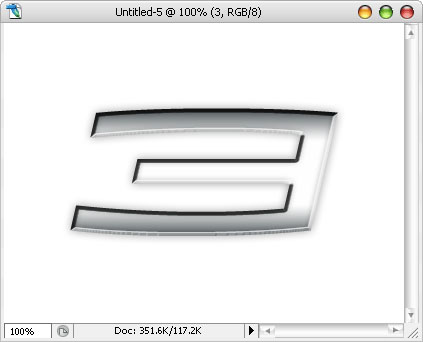
Bước 3 : Nhân giữ nút Ctrl + Click chuột trái vào layer chữ, lúc này vùng lựa chọn sẽ xuất hiện xung quanh chữ, các bạn tạo một layer mới, sau đó chọn công cụ Gradient Tool.
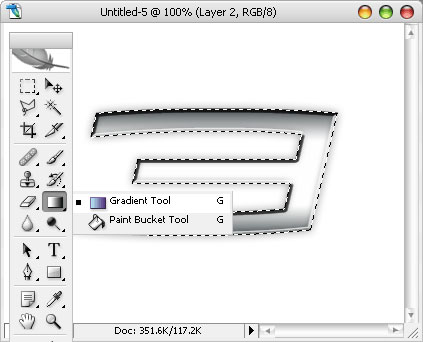
Tại phần lựa chọn cho công cụ này (nằm ở trên cùng), các bạn làm theo các bước như hình sau :
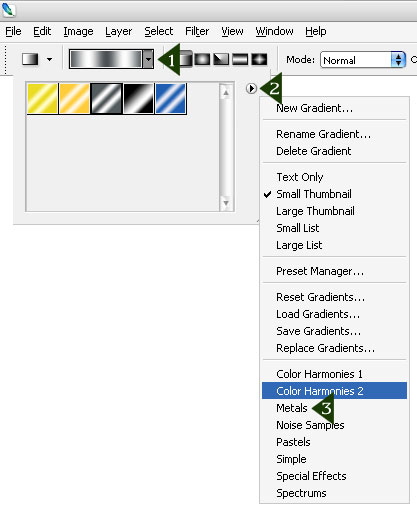
Chọn Silver từ Gradient Editor, sau đó các bạn đổ màu gradient bằng cách rê chuột từ trái sang phải như hình bên dưới :
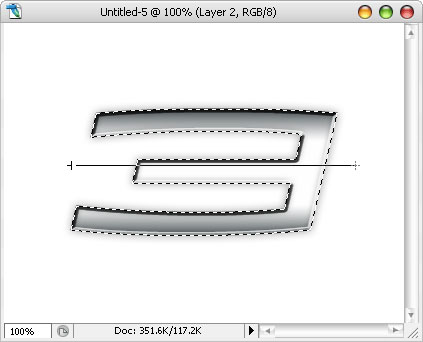
Bước 4 : Tại layer được tạo ở bước 3, các bạn chọn chế độ hòa trộn là Multiply và giảm Opacity xuống còn 75%.
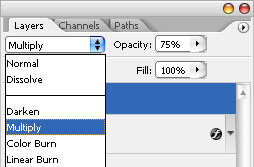
Chúc mừng bạn, bạn đã hoàn thành bài viết. Thật đơn giản và dễ thực hiện phải không các bạn. Nếu có bất kì câu hỏi nào về bài viết này, các bạn để lại lời nhắn dưới dạng comments, mình hứa sẽ giúp các bạn hoàn thành bài viết.
Chúc các bạn thành công !
thu thuat photoshop logo photoshop tuts thiet ke web photoshop tips
Tin Tức Liên Quan
Tạo icon RSS bóng bẩy
Trong bài viết này chúng ta sẽ tạo một biểu tượng rss đầy màu sắc và cực kỳ bóng bẩy cho blog của bạn

Tạo chữ màu bạc tỏa sáng bằng photoshop
Trong bài viết này bạn sẽ có thể tự tay làm một hiệu ứng chữ đẹp mắt cho website hay blog của bạn, với chữ màu bạc tỏa sáng cực kỳ đẹp mắt.

Tạo chữ phát sáng nhiều màu sắc
Với hướng dẫn này mình sẽ chỉ các bạn tạo hiệu ứng chữ phát sáng với nhiều màu sắc lấp lánh như hình dưới, chỉ với 5 bước đơn giản thui, nào bắt đầu bạn nhé

Mẹo ghép ảnh cực cool bằng Photoshop
Bài hướng dẫn giúp bạn có được những bức ảnh ghép ấn tượng với thao tác đơn giản

Tự tay làm danh thiếp cực pro bằng Photoshop
Thủ thuật này sẽ giúp bạn thiết kế danh thiếp có giao diện chuyên nghiệp, hiện đại mà không cần phải có quá nhiều kiến thức về đồ họa mà chỉ bằng Photoshop và vài bước thao tác đơn giản

Tạo button đơn giản cho web bằng Photoshop
Trong bài viết này chúng ta sẽ tự tay làm một button đơn giản cho website hay blog của bạn chỉ với vài bước đơn giản

Mẹo tạo chữ kim loại 3D
Chỉ với vài bước đơn giản mình sẽ giúp các bạn tạo logo chữ kim loại hiệu ứng 3D cho website của mình, rất chi là dễ dàng lun, cùng thực hiện theo nhé

Tạo Abstract Wormhole Background
Hôm nay, mình sẽ chỉ các bạn cách sử dụng brush và điều chỉnh các lớp trong photoshop cs5, bạn có thể bạo ra một hình nền trừu tượng

Hiệu ứng chữ băng
Hôm nay, hy vọng rằng những hướng dẫn sau đây sẽ truyền cảm hứng cho bạn để tạo thêm một số hiệu ứng ice cho thiết kế của bạn

